Um den Ubuntu-Server sofort neu zu starten, können Sie den Neustartbefehl verwenden:
sudo reboot nowIch verwende hauptsächlich Ubuntu für fast alle meine Cloud-Dienste, sei es DigitalOcean oder Linode. Ich habe lange Zeit Ubuntu als mein Desktop-Betriebssystem verwendet. Die Vertrautheit mit dem APT-Paketmanager hat mich mit Ubuntu als Server vertrauter gemacht.
Ich versuche, meine Erfahrungen mit der Serverseite im Linux-Handbuch zu teilen, sei es ein kurzer Tipp oder eine komplizierte Aufgabe. Dies ist eine kurze Anleitung, in der ich Ihnen zeigen werde, wie Sie den Ubuntu-Server im Terminal neu starten.
So starten Sie den Ubuntu-Server neu
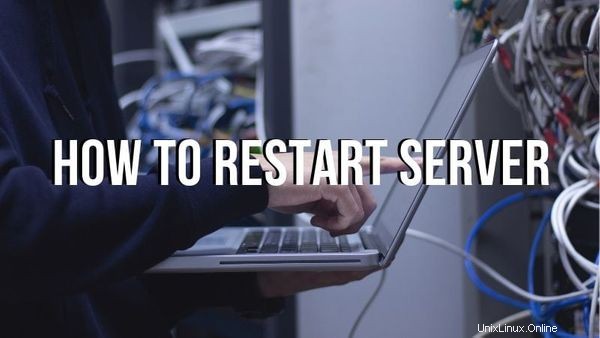
Da das Neustarten eines Servers aus funktionaler Sicht eine kritische Aufgabe ist, kann es nur von Admin-Benutzern durchgeführt werden. Mit anderen Worten, Sie müssen über Superuser-Rechte verfügen oder sudo verwenden, um die Befehle zum Neustarten oder Ausschalten des Systems auszuführen.
1. Verwenden Sie den Neustartbefehl
Wenn Sie den Ubuntu-Server sofort neu starten möchten, können Sie diesen Befehl verwenden:
sudo reboot nowWenn Sie das „Jetzt“ im obigen Befehl nicht verwenden, wird das System nach einer Verzögerung von einer Minute neu gestartet.
Wenn Ihr Ubuntu-Server aus irgendwelchen Gründen nicht neu startet, können Sie versuchen, einen Neustart mit der Option -f zu erzwingen.
sudo reboot -f2. Verwenden Sie den Shutdown-Befehl
Es gibt auch andere Wege. Meine bevorzugte Methode ist die Verwendung des Shutdown-Befehls in Linux. Mit der Option -r startet der Shutdown-Befehl das System neu, anstatt nur herunterzufahren.
sudo shutdown -r nowAnstelle des Jetzt können Sie ihm einen Zeitstempel geben. 0 bedeutet sofortiges Herunterfahren/Neustart. Sie können auch die Option -H verwenden, die für Halt steht. Bei dieser Option beendet das System zunächst alle Prozesse und fährt dann die CPU herunter.
sudo shutdown -r -H +03. Verwenden Sie den systemd-Befehl
Ubuntu verwendet systemd, sodass Sie auch einen systemd-spezifischen Befehl zum Neustarten Ihres Servers verwenden können:
sudo systemctl rebootEs könnte mehrere andere Möglichkeiten geben, aber diese drei Befehle sind leicht zu merken. Wenn Sie also das nächste Mal den Ubuntu-Server neu starten müssen, können Sie dies ganz einfach tun, ohne im Internet nachzusehen.